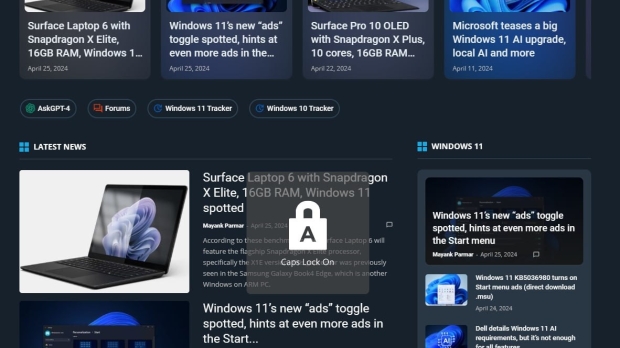Nowa aktualizacja firmy HP do laptopów wprowadziła zmianę, której nienawidzi sporo osób, a jest to powiadomienie, które pojawia się po naciśnięciu Caps Lock.
Nie można przegapić wyskakującego okienka „Caps Lock On” (Źródło zdjęcia: Windows Latest)
Advertisement
ZOBACZ GALERIĘ – 2 ZDJĘCIA
Jest to gigantyczna ikona kłódki z napisem „Caps Lock włączony” i przejmująca ogromną część ekranu po każdym naciśnięciu klawisza Caps Lock.
Domyślamy się, że pomysł jest taki, że bardzo możliwe jest przypadkowe naciśnięcie Caps Locka, a jeśli tego nie zauważysz i będziesz pisać przez chwilę, nie patrząc na ekran, zorientujesz się, że napisałeś BARDZO KRZYKĄCE ZDANIE JAK TO PRZEZ PRZYPADEK (ahem).
Tak więc duża wyskakująca ikona ostrzega Cię, że został naciśnięty klawisz Caps Lock, a także podobna ikona „Num Lock On”, która robi to samo dla tego klawisza.
Advertisement
Jednak wielu ludzi naprawdę nie znosi widoku tej ogromnej ikony migającej na pulpicie po każdym naciśnięciu klawisza Caps Lock. Wywołało to również dużą konsternację, ponieważ ludzie zastanawiają się, dlaczego nagle dzieje się to na ich komputerze – a niektórzy nawet wskazują, że myśleli, że ich system mógł wykryć wirusa lub coś podobnego.
Winę ponosi HP Utility, a nie Windows
Cóż, jak wskazuje system Windows Latest, takie zachowanie zostało wprowadzone wraz z aktualizacją narzędzia HP System Event Utility, jeśli narzędzie to było preinstalowane (lub mogło właśnie zostać zainstalowane na komputerze przenośnym HP za pośrednictwem narzędzia Support Assistant).
Na szczęście dość łatwo jest rozwiązać problem zbyt dużej i rzucającej się w oczy ikony Caps Lock.
Jak zauważa Windows Latest, wystarczy zakończyć proces w Menedżerze zadań – znaleźć narzędzie HP System Event Utility i zakończyć je – następnie przejść do zakładki Uruchamianie i wyłączyć HPMSGSVC (funkcja HP Quick Launch, która ułatwia wyświetlanie kluczowych wyskakujących okienek) . Możesz też dla bezpieczeństwa wyłączyć wszystkie aplikacje związane z HP, które uruchamiają się podczas uruchamiania.
Advertisement
Inna alternatywa, zgodnie z sugestią dalej Reddit, polega na wyszukaniu narzędzia „HP System Event Utility” w menu Start, kliknięciu go prawym przyciskiem myszy i odinstalowaniu — to załatwi sprawę, usuwając je całkowicie z systemu. Może to jednak mieć pewne niezamierzone konsekwencje, dlatego najbezpieczniejszym rozwiązaniem może być wspomniana powyżej sztuczka wyłączająca, zamiast całkowitego wyrzucenia go z komputera (chociaż taka perspektywa jest kusząca – i może działać dobrze).
Podsumowując, dla wielu osób był to frustrujący epizod, głównie dlatego, że wielu założyło, że jest to aktualizacja firmy Microsoft i zmiana w systemie Windows, więc ludzie zagłębiali się w menu i działanie systemu operacyjnego, szukając zupełnie w niewłaściwym miejscu.
Czytaj więcej: Pojawiają się obawy, że system Windows 11 może spowodować pojawienie się na pulpicie znaku wodnego, jeśli Twój komputer nie obsługuje sztucznej inteligencji